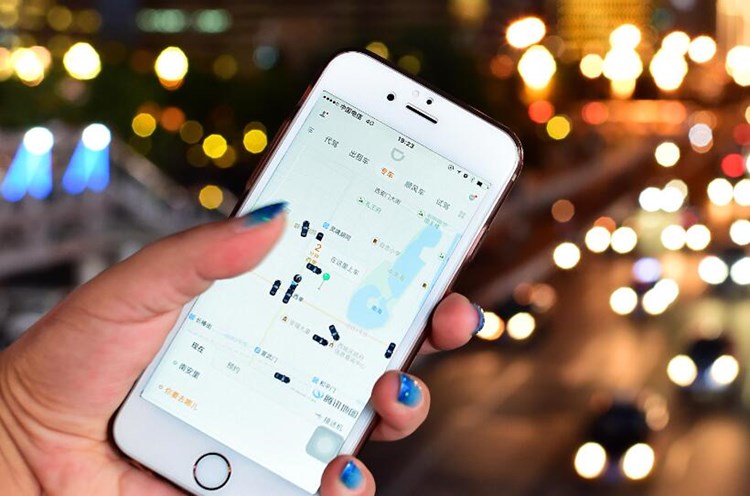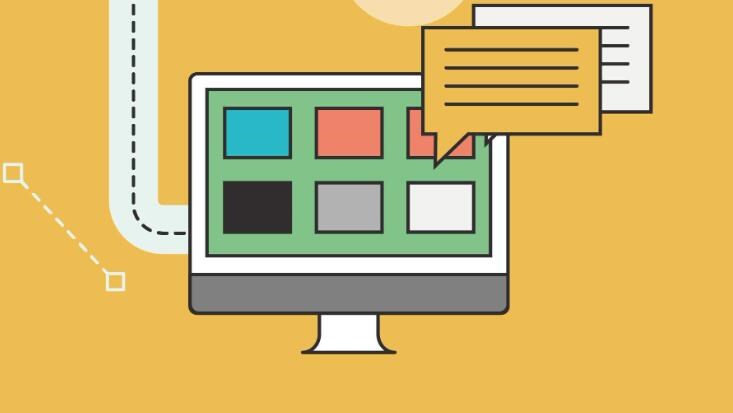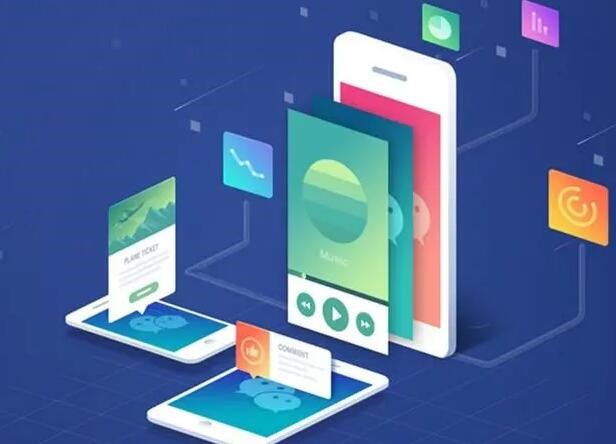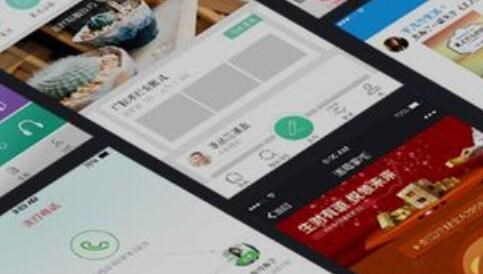在这篇文章中,我们将会学习如何使用Eclipse开发安卓简易App。Eclipse是一个著名的集成开发环境(IDE),适用于各种编程语言。由于Eclipse拥有稳定性、拓展性、以及多种实用工具的优势,因此它在开发Android应用程序方面非常流行。
我们将通过以下步骤展示如何使用Eclipse创建一个简单的安卓App:
1. 确保安装Java Development Kit (JDK)
在开始之前,请确保已安装Java Development Kit (JDK)。如果尚未安装,可以从Oracle官网下载并安装。
2. 安装Eclipse IDE
安装Eclipse IDE,选择适用于安卓开发的Eclipse版本。推荐使用Eclipse IDE for Java Developers,并从Eclipse官方网站下载对应的版本。
3. 安装Android SDK(软件开发工具包)
下载并安装Android SDK。进入Android官方网站,选择适合的操作系统版本。安装后,将该SDK路径添加至Eclipse。在Eclipse的菜单中,依次选择Window > Preferences > Android,然后在“SDK Location”框中输入安装路径。
4. 安装ADT(Android Development Tools)插件
为了在Eclipse中开发Android应用程序,我们

需要安装ADT插件。在Eclipse中,依次选择Help > Install New Software > Add,然后在弹出的窗口中输入以下网址:https://dl-ssl.google.com/android/eclipse/
点击OK后,选择所有列出的插件进行安装安卓APP开发。
5. 创建Android项目
在Eclipse中,点击File > New > Project > Android > Android Application Project。在弹出的对话框中设置项目名称、包名等基本信息,然后点击Finish完成创建。
6. 创建布局和编写代码
创建基本的布局文件,定义按钮、文本框等组件。打开MainActivity.java文件,然后为组件定义方法及实现逻辑。
例如,如果我们想创建一个简单的计算器App,我们需要:
a. 在布局文件中添加两个EditText组件(用户输入数字)、一个TextView组件(显示结果)和一系列Button组件(加、减、乘、除等运算符)。
b. 在MainActivity.java文件中初始化这些组件并为每个按钮添加点击事件监听器。
c. 实现每个按钮点击时的逻辑,例如获取EditText中的数字、执行相应运算并在TextView组件中显示结果。
7. 运行和测试App
在Eclipse中,可以通过AVD(Android Virtual Device)模拟器测试App。点击Window > AVD Manager,创建一个虚拟设备,并设置相应参数。启动模拟器后,右键项目 > Run As > Android Application。应用程序将在模拟器上运行,可进行各种交互操作以检查程序功能及性能。
8. 导出APK并部署到真实设备
测试和验证无误后,可以将项目导出为.apk文件,然后将其安装到实际的Android设备上。在Eclipse中,右键项目 > Android Tools > Export Signed Application Package,输入签名信息并导出APK文件。将APK文件传输至Android设备,接着进行安装安卓app并使用。
这就是使用Eclipse开发简易安卓App的整个过程。虽然现在大部分开发者更倾向于使用Android Studio,但作为Eclipse的用户,依然可以享受到其优秀的开发体验。希望本文对您有所帮助!

 易嘉科技
易嘉科技